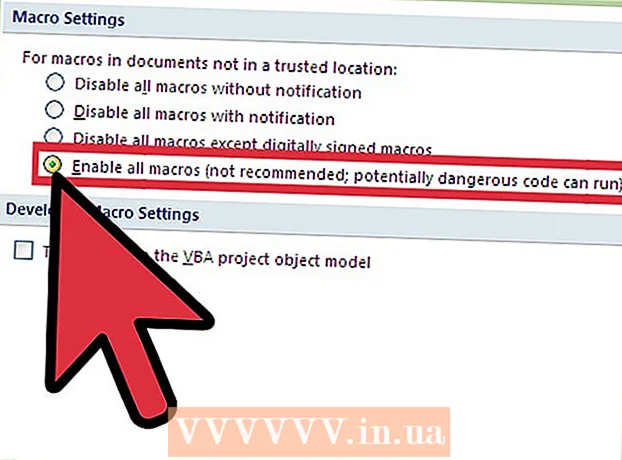Údar:
Clyde Lopez
Dáta An Chruthaithe:
17 Iúil 2021
An Dáta Nuashonraithe:
1 Iúil 2024
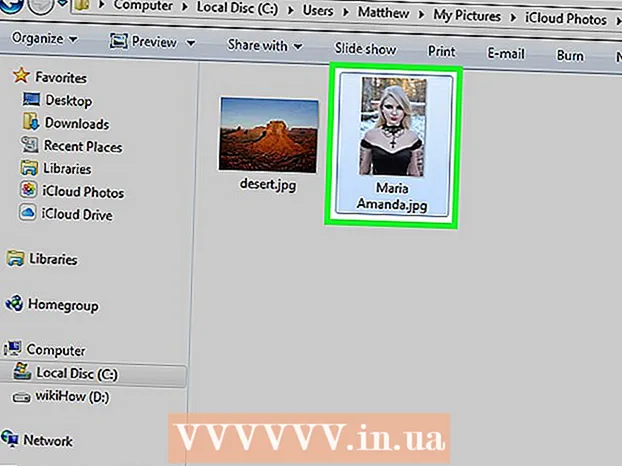
Ábhar
Ligeann cuntas iCloud duit sonraí a roinnt idir gach ceann de do ghléasanna Apple, agus iad a syncing go rialta. Is féidir leat rochtain a fháil ar do chuid sonraí in iCloud ó ríomhaire Windows freisin. Trí shuíomh Gréasáin iCloud nó fóntais Windows iomchuí a úsáid, is féidir leat rochtain a fháil ar do ghrianghraif, chomh maith le sonraí eile atá stóráilte in iCloud, ó aon ríomhaire.
Céimeanna
Modh 1 de 2: Suíomh Gréasáin iCloud a úsáid
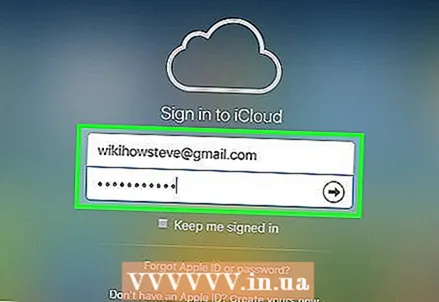 1 Téigh tríd an nós imeachta údaraithe ar.www.iCloud.comle d’aitheantas Apple. Is féidir leat Leabharlann Ceoil iCloud a rochtain ó aon ríomhaire trí shuíomh Gréasáin iCloud a úsáid. Déan cinnte síniú isteach leis an ID Apple a theastaíonn uait rochtain a fháil ar leabharlann iCloud.
1 Téigh tríd an nós imeachta údaraithe ar.www.iCloud.comle d’aitheantas Apple. Is féidir leat Leabharlann Ceoil iCloud a rochtain ó aon ríomhaire trí shuíomh Gréasáin iCloud a úsáid. Déan cinnte síniú isteach leis an ID Apple a theastaíonn uait rochtain a fháil ar leabharlann iCloud.  2 Roghnaigh an roghchlár "Grianghraif". Osclóidh sé seo do Leabharlann Ceoil iCloud. Tógfaidh sé tamall má tá tú á dhéanamh seo den chéad uair.
2 Roghnaigh an roghchlár "Grianghraif". Osclóidh sé seo do Leabharlann Ceoil iCloud. Tógfaidh sé tamall má tá tú á dhéanamh seo den chéad uair. 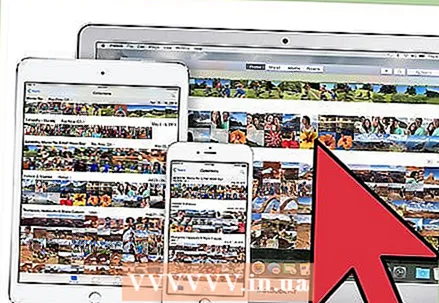 3 Brabhsáil do Leabharlann Ceoil iCloud. Díreach tar éis duit an chuid "Grianghraif" a íoslódáil, beidh tú ar fáil chun íomhánna ó gach feiste atá ceangailte le iCloud a fheiceáil. Ní thaispeántar grianghraif a tógadh le do ghléas láithreach anseo mar go dtógann sé cúpla nóiméad é sin a dhéanamh.
3 Brabhsáil do Leabharlann Ceoil iCloud. Díreach tar éis duit an chuid "Grianghraif" a íoslódáil, beidh tú ar fáil chun íomhánna ó gach feiste atá ceangailte le iCloud a fheiceáil. Ní thaispeántar grianghraif a tógadh le do ghléas láithreach anseo mar go dtógann sé cúpla nóiméad é sin a dhéanamh. - Taispeánann an cluaisín Moments na grianghraif is déanaí a ghlac tú, curtha in eagar de réir dáta.
- Ligfidh cluaisín na n-albam duit na halbaim grianghraf go léir a chruthaigh tú a fheiceáil.
 4 Cliceáil ar an ngrianghraf chun é a fheiceáil i méid iomlán. Cliceáil ar an ngrianghraf sa bhrabhsálaí: is féidir leat é a fheiceáil i bhfíormhéid.
4 Cliceáil ar an ngrianghraf chun é a fheiceáil i méid iomlán. Cliceáil ar an ngrianghraf sa bhrabhsálaí: is féidir leat é a fheiceáil i bhfíormhéid. - Brúigh na cnaipí "" agus ">" chun bogadh go dtí an grianghraf roimhe seo nó an chéad ghrianghraf eile san albam.
 5 Más mian leat an grianghraf a scriosadh, cliceáil ar an gcnaipe le híomhá an bhruscar. Tá sé suite sa chúinne uachtarach ar dheis. Má dhéantar é a bhaint de iCloud baintear an grianghraf ó gach feiste synced.
5 Más mian leat an grianghraf a scriosadh, cliceáil ar an gcnaipe le híomhá an bhruscar. Tá sé suite sa chúinne uachtarach ar dheis. Má dhéantar é a bhaint de iCloud baintear an grianghraf ó gach feiste synced. 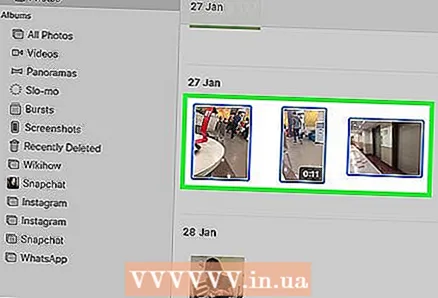 6 Cliceáil ar an gcnaipe "Roghnaigh Grianghraf" chun iliomad íomhánna a roghnú ag an am céanna. Tar éis duit an roghchlár Roghnaigh Grianghraf a ghníomhachtú, is féidir leat cliceáil ar gach grianghraf chun roghnú. Déanfaidh an gníomh seo roinnt grianghraf a íoslódáil ag aon am amháin.
6 Cliceáil ar an gcnaipe "Roghnaigh Grianghraf" chun iliomad íomhánna a roghnú ag an am céanna. Tar éis duit an roghchlár Roghnaigh Grianghraf a ghníomhachtú, is féidir leat cliceáil ar gach grianghraf chun roghnú. Déanfaidh an gníomh seo roinnt grianghraf a íoslódáil ag aon am amháin. 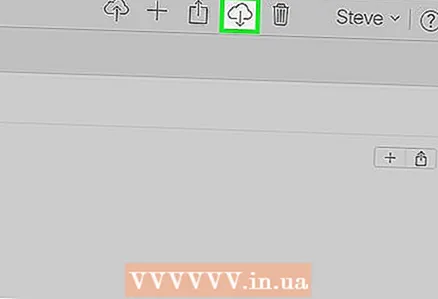 7 Cliceáil "Íoslódáil" chun na híomhánna a íoslódáil. Déanfaidh an gníomh seo na grianghraif a íoslódáil chuig fillteán réamhshocraithe do bhrabhsálaí chun na críche seo, arb é an fillteán Íoslódálacha de ghnáth.
7 Cliceáil "Íoslódáil" chun na híomhánna a íoslódáil. Déanfaidh an gníomh seo na grianghraif a íoslódáil chuig fillteán réamhshocraithe do bhrabhsálaí chun na críche seo, arb é an fillteán Íoslódálacha de ghnáth. 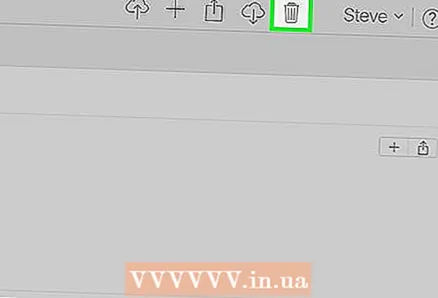 8 Cliceáil "Scrios" chun na grianghraif roghnaithe a scriosadh. Scriosfar gach grianghraf roghnaithe ó gach feiste synced.
8 Cliceáil "Scrios" chun na grianghraif roghnaithe a scriosadh. Scriosfar gach grianghraf roghnaithe ó gach feiste synced.  9 Cliceáil "Add" chun na grianghraif roghnaithe a chur leis an albam. Is féidir leat ceann de na halbaim atá ann a roghnú nó ceann nua a chruthú trí úsáid a bhaint as an roghchlár aníos.
9 Cliceáil "Add" chun na grianghraif roghnaithe a chur leis an albam. Is féidir leat ceann de na halbaim atá ann a roghnú nó ceann nua a chruthú trí úsáid a bhaint as an roghchlár aníos.
Modh 2 de 2: Úsáid iCloud do Windows
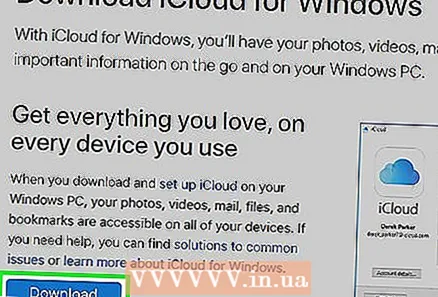 1 Íoslódáil an suiteálaí iCloud do Windows. Tar éis iCloud a shuiteáil do Windows, déanfar do ghrianghraif iCloud a synced le fillteán tiomnaithe ar do ríomhaire. Fágfaidh sé sin go mbeidh sé an-éasca rochtain a fháil ar do ghrianghraif díreach cosúil le haon chomhad ar do ríomhaire.
1 Íoslódáil an suiteálaí iCloud do Windows. Tar éis iCloud a shuiteáil do Windows, déanfar do ghrianghraif iCloud a synced le fillteán tiomnaithe ar do ríomhaire. Fágfaidh sé sin go mbeidh sé an-éasca rochtain a fháil ar do ghrianghraif díreach cosúil le haon chomhad ar do ríomhaire. - Is féidir leat an suiteálaí a íoslódáil anseo: tacaíocht.apple.com/ga-us/HT204283.
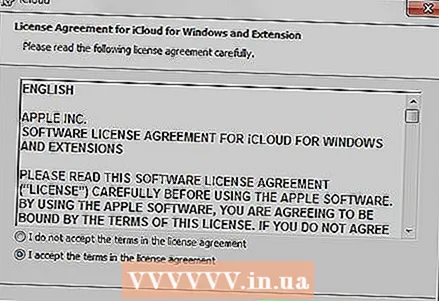 2 Rith an suiteálaí agus glac leis an gcomhaontú ceadúnais. Tar éis an comhaontú ceadúnais a léamh agus glacadh leis, tosóidh an aip iCloud do Windows a shuiteáil go díreach.
2 Rith an suiteálaí agus glac leis an gcomhaontú ceadúnais. Tar éis an comhaontú ceadúnais a léamh agus glacadh leis, tosóidh an aip iCloud do Windows a shuiteáil go díreach. - Is féidir leat an suiteálaí a fháil i bhfillteán íoslódála do bhrabhsálaí. De ghnáth is é seo an fillteán Íoslódálacha.
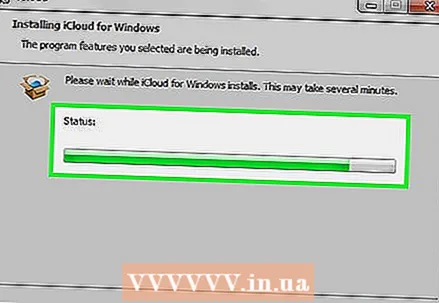 3 Fan go suiteálfaidh iCloud do Windows. Tógfaidh sé cúpla nóiméad.
3 Fan go suiteálfaidh iCloud do Windows. Tógfaidh sé cúpla nóiméad.  4 Seoladh iCloud do Windows agus logáil isteach le d’aitheantas Apple. Iarrfar ort logáil isteach an chéad uair a thosóidh tú an clár.
4 Seoladh iCloud do Windows agus logáil isteach le d’aitheantas Apple. Iarrfar ort logáil isteach an chéad uair a thosóidh tú an clár. - Is féidir leat iCloud do Windows a sheoladh go tapa tríd an eochair a bhrú ⊞ Buaighagus ag dul isteach "iCloud".
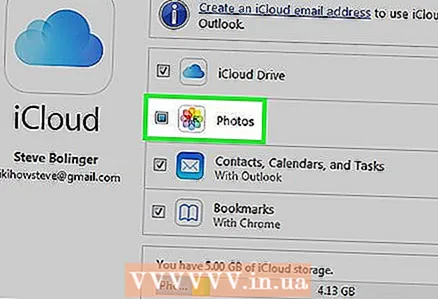 5 Seiceáil an bosca "Grianghraif". Cuirfidh sé seo comhartha ar iCloud chun tosú ag syncing do Leabharlann Ceoil iCloud le do ríomhaire Windows. Cruthóidh iCloud fillteán tiomnaithe do gach grianghraf iCloud ar féidir leat rochtain a fháil air go héasca trí Windows Explorer a úsáid.
5 Seiceáil an bosca "Grianghraif". Cuirfidh sé seo comhartha ar iCloud chun tosú ag syncing do Leabharlann Ceoil iCloud le do ríomhaire Windows. Cruthóidh iCloud fillteán tiomnaithe do gach grianghraf iCloud ar féidir leat rochtain a fháil air go héasca trí Windows Explorer a úsáid. - Is féidir leat sonraí iCloud eile a sheiceáil ar mhaith leat a sync le do ríomhaire.
 6 Cliceáil "Cuir Iarratas" chun do chuid athruithe a shábháil. Cruthóidh iCloud fillteán iCloud Photos ar do ríomhaire agus tosóidh sé ag uaslódáil do Leabharlann Ceoil iCloud ansin. Má tá sé mór, tógfaidh sé tamall.
6 Cliceáil "Cuir Iarratas" chun do chuid athruithe a shábháil. Cruthóidh iCloud fillteán iCloud Photos ar do ríomhaire agus tosóidh sé ag uaslódáil do Leabharlann Ceoil iCloud ansin. Má tá sé mór, tógfaidh sé tamall.  7 Faigh fillteán Grianghraif iCloud. Is féidir leat nascleanúint a dhéanamh chuig fillteán Grianghraif iCloud go héasca trí Windows Explorer a úsáid (⊞ Buaigh+E.). Faigh an fillteán Grianghraif iCloud sa chuid Favorites den bharra taobh nó i bhfuinneog Ríomhaire / Mo Ríomhaire.
7 Faigh fillteán Grianghraif iCloud. Is féidir leat nascleanúint a dhéanamh chuig fillteán Grianghraif iCloud go héasca trí Windows Explorer a úsáid (⊞ Buaigh+E.). Faigh an fillteán Grianghraif iCloud sa chuid Favorites den bharra taobh nó i bhfuinneog Ríomhaire / Mo Ríomhaire. 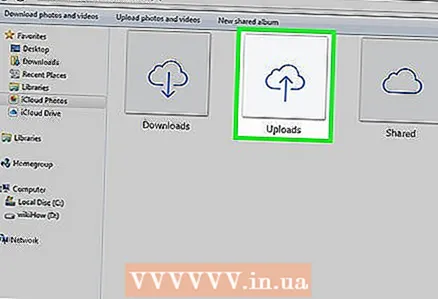 8 Cuir grianghraif le Leabharlann Ceoil iCloud le taispeáint ar ghléasanna eile. Déanfaidh aon íomhánna a chuireann tú le d’fhillteán Grianghraif iCloud ar do Windows PC uaslódáil go huathoibríoch chuig do Leabharlann Grianghraf iCloud agus beidh siad ar fáil d’aon cheann de do ghléasanna atá ceangailte le iCloud. Caithfidh tú fanacht cúpla nóiméad sula mbeidh grianghraif nua le feiceáil ar ghléasanna eile.
8 Cuir grianghraif le Leabharlann Ceoil iCloud le taispeáint ar ghléasanna eile. Déanfaidh aon íomhánna a chuireann tú le d’fhillteán Grianghraif iCloud ar do Windows PC uaslódáil go huathoibríoch chuig do Leabharlann Grianghraf iCloud agus beidh siad ar fáil d’aon cheann de do ghléasanna atá ceangailte le iCloud. Caithfidh tú fanacht cúpla nóiméad sula mbeidh grianghraif nua le feiceáil ar ghléasanna eile.  9 Bain grianghraif as d’fhillteán Grianghraif iCloud chun iad a bhaint ó gach feiste. Baintear aon íomhánna a seiceálann tú ó d’fhillteán Grianghraif iCloud go buan as do Leabharlann Ceoil iCloud ar do ghléasanna go léir.
9 Bain grianghraif as d’fhillteán Grianghraif iCloud chun iad a bhaint ó gach feiste. Baintear aon íomhánna a seiceálann tú ó d’fhillteán Grianghraif iCloud go buan as do Leabharlann Ceoil iCloud ar do ghléasanna go léir.